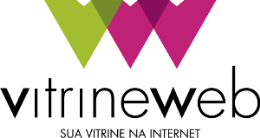Quando contratamos um provedor de banda larga nossa internet é automaticamente configurada para utilizar os números de DNS (Domain Name System) oferecidos pela empresa, o que por um lado é muito prático, afinal não é necessária nenhuma configuração, mas por outro acaba resultando em muitas pessoas utilizando o mesmo servidor, o que afeta não só sua performance como também a disponibilidade do que procura.
Um dos grandes trunfos da era da informação é permitir que tenhamos várias opções para um mesmo serviço, e com servidores DNS não é exceção.
Passo 1
Abra a Central de Redes e Compartilhamento em "Menu Iniciar", "Painel de Controle", "Central de Rede e Compartilhamento". No canto inferior esquerdo, clique em "Conexão local".

Na tela de Staus de Conexão, clique em "Propriedades".
Para trocar o DNS é necessário adicionar tanto o número IPv4 quanto o IPv6, bastando apenas selecioná-los e clicar em "Propriedades".
No campo DNS do IPv4 digite um número no formato xxx.xxx.xxx.xxx no servidor preferencial e alternativo ( como os listados abaixo) e clique em "OK".
No caso do IPv6, selecione esse protocolo e clique em "Propriedades".
No campo "Servidor DNS preferencial" e "Servidor DNS alternativo", adicione um novo servidor de DNS no formato IPv6 (como os listados abaixo) e clique em "OK".
Parte 2
Google Public DNS
Fornecido pelo Google, o Google Public DNS desafoga o seu tráfego de internet fazendo com que as requisições de endereço passem por seus servidores dedicados. Com números fáceis de memorizar, possui suporte nativo ao protocolo IPv6, e você pode configurar os endereços de seu computador alterando-os da seguinte forma: Seguindo o tutorial acima, mude os endereços de IPv4 de seu computador para 8.8.8.8 e 8.8.4.4 respectivamente para começar a usar. Seguindo o tutorial acima, mude os endereços de IPv6 de seu computador para 2001:4860:4860::8888 e 2001:4860:4860::8844 respectivamente para começar a usar.